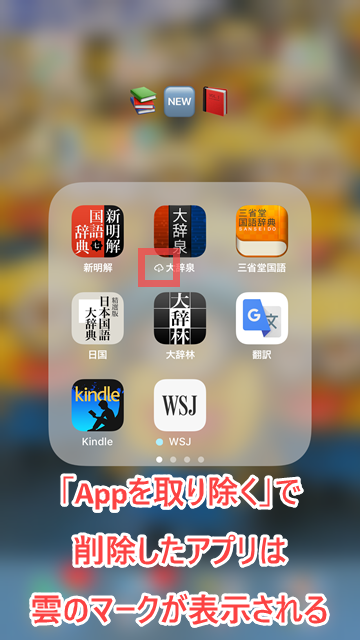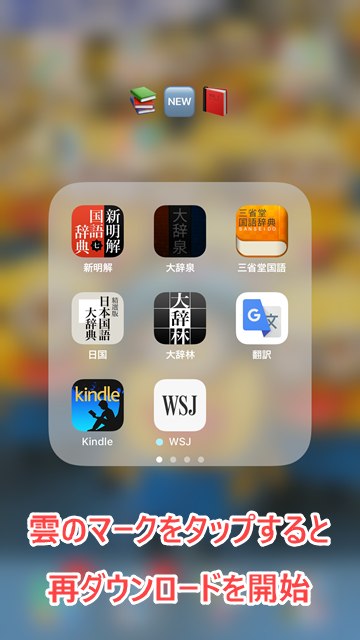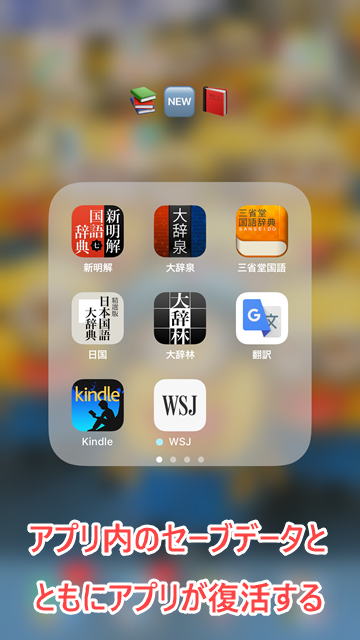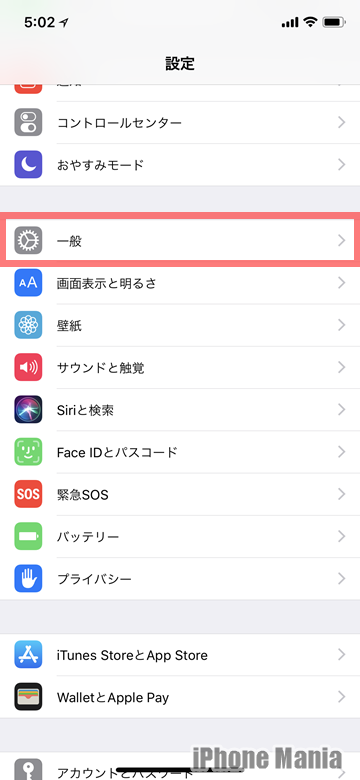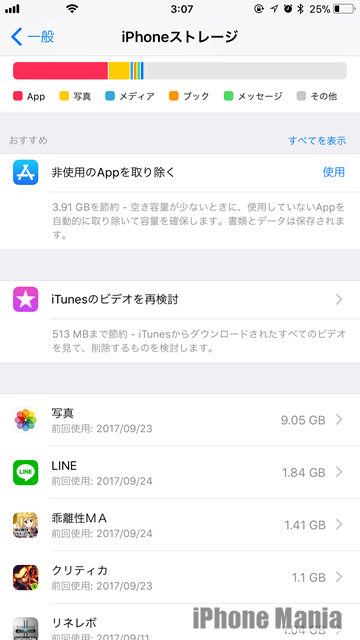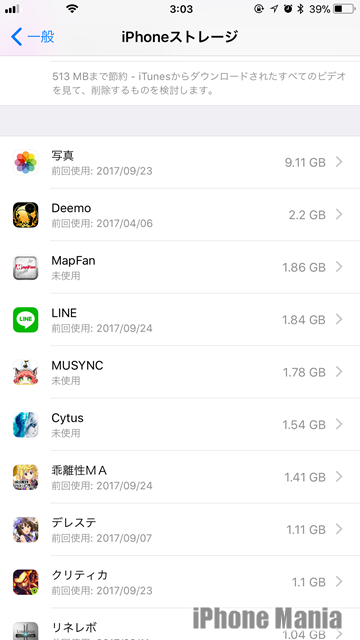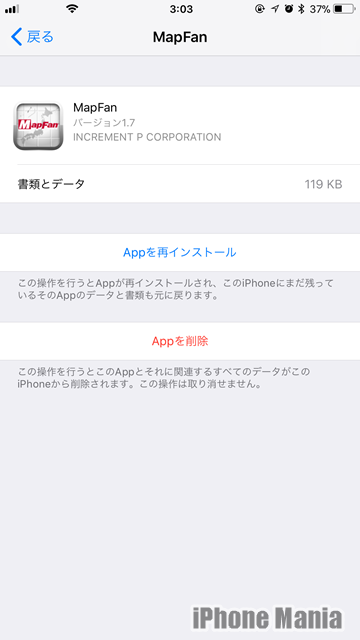目次
「Appを取り除く」で削除したアプリのデータはちゃんと残るの?もう一度インストールし直すには?

iOS11以降で利用できる「Appを取り除く」は、アプリ内のセーブデータは保持したまま、アプリ本体のみのデータを削除してiPhoneのストレージの空き容量を増やす機能です。
通常のアプリ削除とは違い、アプリ内で作成したデータなどは、削除したアプリ本体を再インストールすることで再び利用できるようになります。
「Appを取り除く」で削除したアプリを再びインストールするには、ホーム画面に表示されている「Appを取り除く」で削除したアプリの雲のマークをタップする、または設定アプリからAppの再インストールを行います。App Storeでアプリが配信されている限りは、いつでもアプリの再ダウンロードが可能です。
▼「Appを取り除く」では自動・手動でアプリを削除できる
▼「Appを取り除く」状態のアプリはどうなる?
「Appを取り除く」では自動・手動でアプリを削除できる
「Appを取り除く」機能は、iOS11以降を搭載するiPhone、iPadなどのiOS端末で利用できます。削除には長期間使用されていない使用頻度の低いアプリを自動で削除する方法と、必要に応じて手動で個別削除する方法があります。詳しい手順は以下の記事をご参照ください。
iPhoneに入っている「あまり使っていないアプリ」を自動で削除する設定
「Appを取り除く」状態のアプリはどうなる?
自動削除、または個別の手動削除で「Appを取り除く」状態となったアプリは、ホーム画面からは完全に削除されず、「取り除く」状態であることを示す雲のマークとともに表示されます。
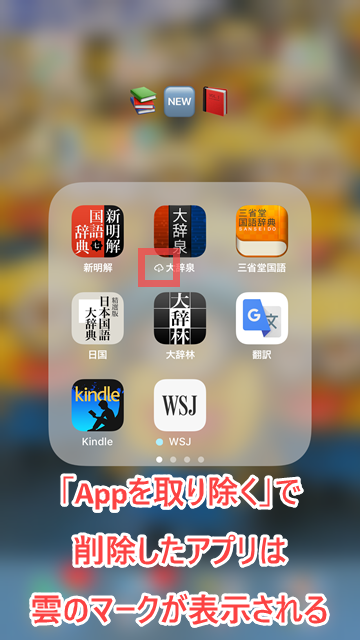 通常のインストール状態のアプリは、アプリ名の部分にはアプリ名のみが表示されていますが、この画像では「大辞泉」というアプリの左側に雲のマークが表示されています。これが「Appを取り除く」でアプリ本体のみが削除された状態です
通常のインストール状態のアプリは、アプリ名の部分にはアプリ名のみが表示されていますが、この画像では「大辞泉」というアプリの左側に雲のマークが表示されています。これが「Appを取り除く」でアプリ本体のみが削除された状態です
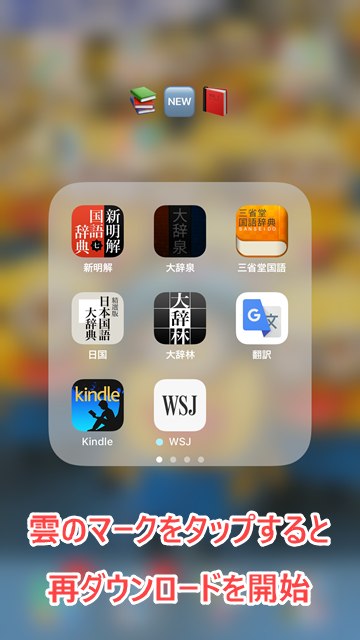 雲マークをタップすることで、設定アプリを開かずに、ホーム画面から直接再インストールすることができます
雲マークをタップすることで、設定アプリを開かずに、ホーム画面から直接再インストールすることができます
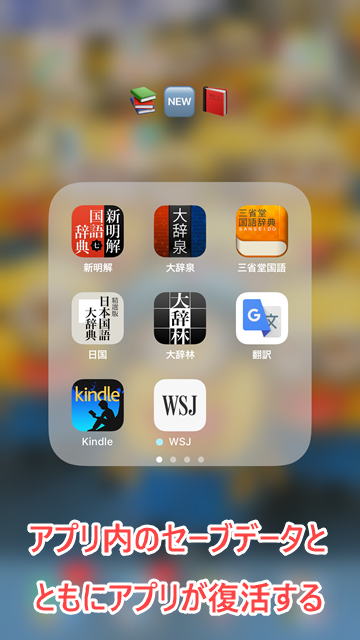 再インストールが完了すると、通常のアプリと同じように表示されます
再インストールが完了すると、通常のアプリと同じように表示されます
設定アプリからもAppの再インストールができる
1
設定アプリで「一般」設定を開く
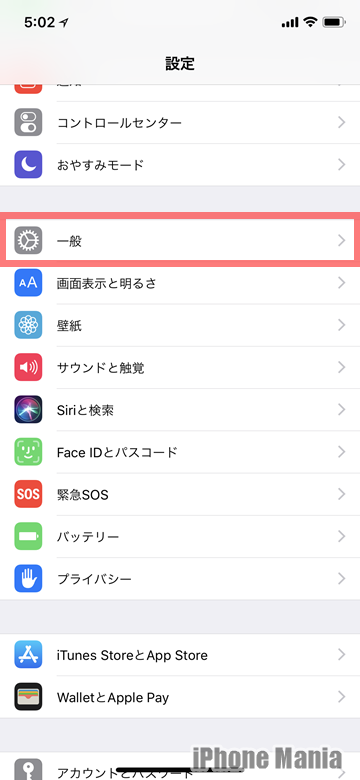 ホーム画面から「設定」を起動し、「一般」をタップします
ホーム画面から「設定」を起動し、「一般」をタップします
2
iPhone内のストレージ設定を開く
 「iPhoneストレージ」をタップします
「iCloud」→「iCloudストレージ」の項目とは異なり、クラウド上ではなくiPhone内のデータを指します
「iPhoneストレージ」をタップします
「iCloud」→「iCloudストレージ」の項目とは異なり、クラウド上ではなくiPhone内のデータを指します
3
iPhoneストレージの設定を開く
インストールしているアプリの一覧が、データ使用量が多い順に表示されます。「Appを取り除く」で削除したアプリの項目をタップします
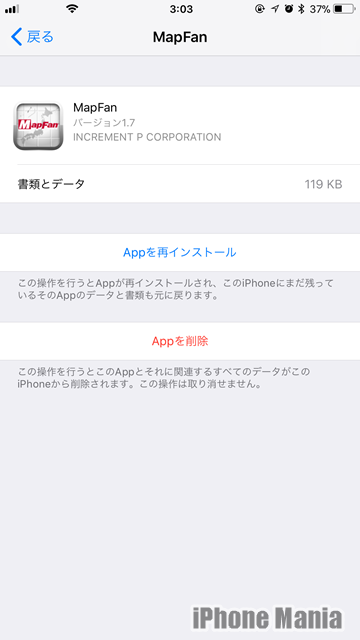 手動または自動で「Appを取り除く」機能で削除したアプリでは、「Appを再インストール」の項目が表示されます。この項目をタップすることで、保持しておいたセーブデータとともにアプリが復活します
手動または自動で「Appを取り除く」機能で削除したアプリでは、「Appを再インストール」の項目が表示されます。この項目をタップすることで、保持しておいたセーブデータとともにアプリが復活します
ゲームアプリなどは引き継ぎ設定を行った状態に
気になるのは、ゲームアプリなどでセーブデータがどのように保持され、どのように復活するかということでしょう。
iPhone内にセーブデータが残るタイプのゲームアプリでは、「Appを取り除く」で削除したあと再インストールすると、初回起動時に”旧端末から別の端末へデータ引き継ぎを行った”ような状態となります。プレイに追加データのダウンロードが必要な場合はダウンロードが開始され、セーブデータは元通り復活します。
会員IDなどのアカウントにセーブデータが保持される場合は、利用していたIDやパスワードなどを入力してログインすることで、以前のセーブデータから遊ぶことができます。